win7如何清空剪切板_win7清空剪贴板内容的方法
更新日期:2024-03-22 00:20:34
来源:网友投稿
手机扫码继续观看

剪贴板能够用来存储临时数据,我们在使用电脑时经常会用到剪切板功能,但是每次使用之后会留有痕迹,如果我们长时间的未清理,就会影响系统的运行速度,那win7如何清空剪切板呢?有使用win7系统的用户就提出了这个疑问,那么下面小编就来为大家分享关于win7清空剪贴板内容的方法。
具体方法如下:
1、开始-所有程序-附件-命令提示符。如图所示:
2、右击命令提示符,选择“以管理员身份运行”。如图所示:
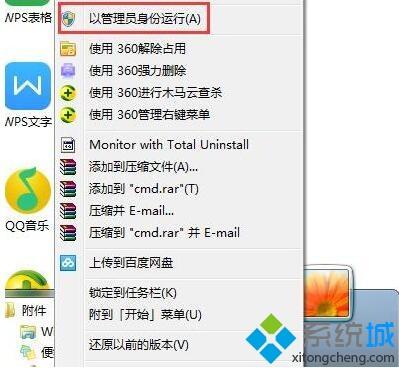
3、输入clip ,使用命令行的方式调用剪贴板查看器。如图所示:

上面就是关于win7如何清空剪切板的方法介绍啦,有同样需要的用户可以按照上面解决哦。
该文章是否有帮助到您?
常见问题
- monterey12.1正式版无法检测更新详情0次
- zui13更新计划详细介绍0次
- 优麒麟u盘安装详细教程0次
- 优麒麟和银河麒麟区别详细介绍0次
- monterey屏幕镜像使用教程0次
- monterey关闭sip教程0次
- 优麒麟操作系统详细评测0次
- monterey支持多设备互动吗详情0次
- 优麒麟中文设置教程0次
- monterey和bigsur区别详细介绍0次
系统下载排行
周
月
其他人正在下载
更多
安卓下载
更多
手机上观看
![]() 扫码手机上观看
扫码手机上观看
下一个:
U盘重装视频










